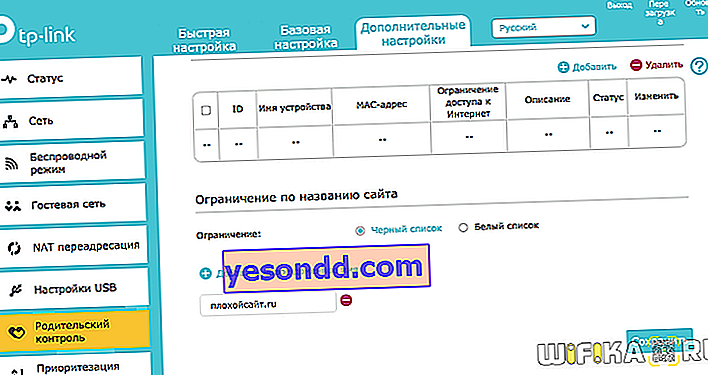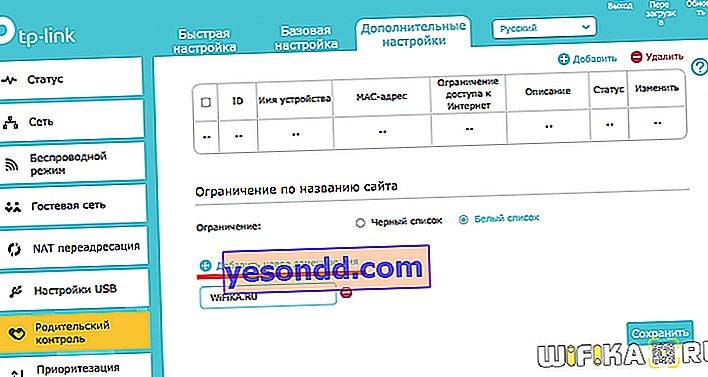Bir TP-Link wifi yönlendiricisindeki belirli bir kullanıcının bilgisayarını cihazının IP veya MAC adresi ile nasıl engelleyeceğinizi ve belirli bir siteye erişimi kısıtlamayı konuşmanın zamanı geldi. Örneğin küçük bir çocuğunuz varsa, belirli bir ağ kaynağını ziyaret etmeyi yasaklama işlevi gerekebilir. Ve sitenin açılmadığından emin olmak için internette istenmeyen kaynakları, örneğin YouTube'u görüntülemesini kısıtlamak istiyorsunuz. TP-Link web sitesi engelleyicisini kullanmanın bir başka yolu da ofistedir. Böylece çalışanlar çalışma zamanlarını Odnoklassniki, Vkontakte vb. Sosyal ağlarda harcamazlar. Genel olarak, TP-Link yönlendiricisi aracılığıyla web kaynaklarını engellemek için herkes kendini belirleyecektir. Bunun pratikte nasıl uygulanacağını görelim.
TP-Link yönlendiricide bir kullanıcının IP'si nasıl engellenir ve belirli bir cihaz için İnternet nasıl kapatılır?
Bir TP-Link yönlendiricisinde İnternet erişiminin kısıtlanması, yerel ağdaki belirli bir bilgisayarın veya başka bir cihazın IP adresini engelleyerek uygulanabilir. Öncelikle yönlendiricinize bağlanmanız ve TP-Link kontrol paneline girmeniz gerekir. Bunun nasıl yapılacağı ve bu durumda ne gibi zorluklar ortaya çıkabileceği, web sitemizde ayrı bir yayında ayrıntılı olarak açıklanmıştır, bilmiyorsanız okuyun.
Zaten yönetici panelindeyken "Ek ayarlar" a gidip "Ebeveyn Kontrolü" bölümünü açıyoruz. Burada, her şeyden önce, bu işlevi "Durum" anahtarıyla etkinleştirmeniz gerekir

Şimdi, İnternete erişimi engellemek için "barikat önlemlerinin" uygulanacağı belirli bilgisayarı seçmeniz gerekiyor. Bunu yapmak için, "Kontrollü cihazlar" bloğunda, ekle bağlantısına tıklayın.

İnterneti ziyaret etmesini engellemek istediğimiz bilgisayardan veya akıllı telefondan veri girmek için bir form açılacaktır. Yönlendiriciye zaten bağlıysa, en kolay yol "Bağlı cihazları görüntüle" düğmesine tıklamak ve listeden seçmektir.
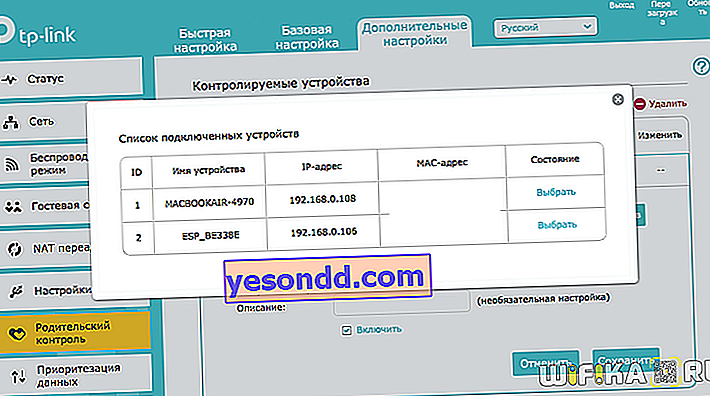
Bundan sonra, "İnternet Erişimini Kısıtlama" öğesindeki küçük arama simgesine tıkladığınızdan emin olun - bu olmadan, listeye bir bilgisayar eklemek imkansızdır.

Ve bu kuralın çalışacağı günleri ve saatleri işaretliyoruz. Kalıcı yasaklama için tüm hücreleri seçin.

Son olarak, "Etkinleştir" öğesini işaretleyin ve "Kaydet" düğmesini tıklayın

Artık IP adresi engellenmiş olanlar arasında olacak. İnternete girip herhangi bir siteyi ziyaret etmek imkansız olacaktır.
TP-Link yönlendirici aracılığıyla site adresini engelleme
Bir sonraki adım, kullanıcının bilgisayarının belirli bir siteye erişimini reddetmektir. Bunu yapmak için, sayfayı aşağı kaydırın ve "Site adına göre kısıtlama" adlı bir parametre bloğunu görün. Burada iki web sayfası listesi vardır - Siyah Beyaz.

- Kara liste, TP-Link yönlendiricinize bağlı tüm bilgisayarlara erişimi reddetmek istediğiniz sitelerdir. Buraya bir sayfa eklemek için, onay kutusunu "Siyah" üzerine getirin ve "Yeni bir alan adı ekle" bağlantısını tıklayın ve kötü web kaynağının adresini yazın - her giriş alanına bir tane.
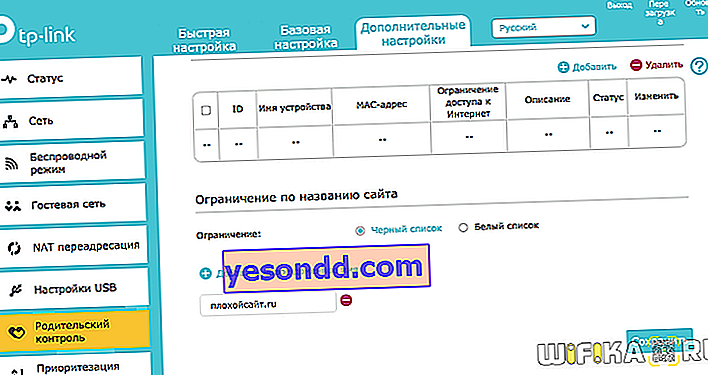
- Beyaz liste - tahmin ettiniz, bunlar her zaman erişime izin verilen sitelerdir. Burada wifika.ru adresini eklemelisiniz - her yaştan tüm çocuklara okunabilir ve okunması gerekir

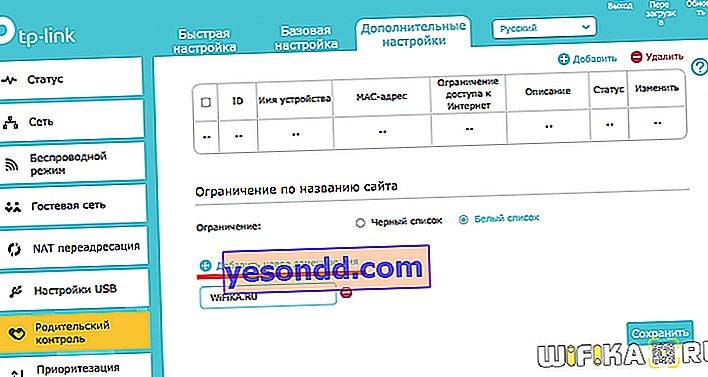
Ayarları uygulamak için "Kaydet" düğmesine tıklayın.
Akıllı telefon aracılığıyla TP-Link yönlendiriciden İnternet erişimi nasıl engellenir?
TP-Link Tether mobil uygulamasını destekleyen yönlendirici modellerinin sahipleri daha da şanslı - sonuçta, belirli bir bilgisayarın İnternet'i ziyaret etmesini engellemek için, ayarlara bir tarayıcı aracılığıyla girmenize bile gerek yok. Cep telefonunuzu çıkarabilir ve her şeyi birkaç tıklamayla yapabilirsiniz.
Uygulamanın başlangıç sayfasında, bağlı cihazların sayısı görüntülenir - bu numaraya tıklayın

Ardından, listeden İnternete erişimini kapatmak istediğinizi seçin.

Ve "Engelle" düğmesini tıklayın

İşte bu, şimdi bu istemci engellenen bölümdeki listede ve kablosuz ağa bağlanamayacak.